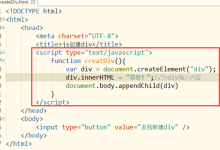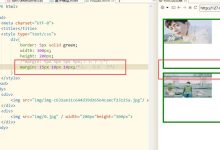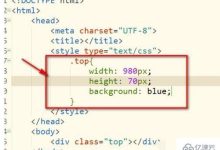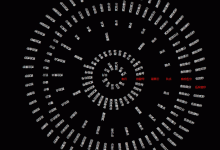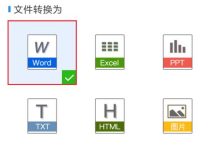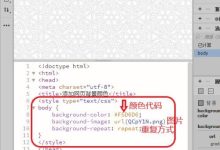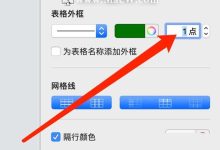在HTML中,让表格居中显示的方法有很多,这里我将介绍两种常用的方法:使用CSS样式和使用 HTML的 <center>标签。,1、使用CSS样式,我们需要创建一个HTML文件,并在其中添加一个表格,接下来,我们将使用CSS样式来设置表格的居中属性,以下是一个简单的示例:,在这个示例中,我们创建了一个名为 .center的CSS类,该类设置了表格的居中属性,具体来说,我们设置了 display: block;,使表格以块级元素显示;设置了 marginleft: auto;和 marginright: auto;,使表格在左右两侧自动居中;设置了 width: 50%;,使表格的宽度为其父元素的50%,我们在表格的 <table>标签中添加了 class="center",将这个CSS类应用到表格上。,2、使用HTML的 <center>标签,另一种让 表格居中显示的方法是使用HTML的 <center>标签,需要注意的是, <center>标签在HTML5中已被废弃,建议使用CSS样式进行替代,为了回答这个问题,我们仍然可以使用 <center>标签来实现表格的居中显示,以下是一个简单的示例:,在这个示例中,我们将整个表格包含在一个 <center>标签中,使其在页面上居中显示,需要注意的是,这种方法可能会导致表格与其他页面元素之间的间距不协调,因此建议使用CSS样式进行替代。, ,<!DOCTYPE html> <html> <head> <style> .center { display: block; marginleft: auto; marginright: auto; width: 50%; } </style> </head> <body> <table class=”center”> <tr> <th>姓名</th> <th>年龄</th> <th>性别</th> </tr> <tr> <td>张三</td> <td>25</td> <td>男</td> </tr> <tr> <td>李四</td> <td>30</td> <td>女</td> </tr> </table> </body> </html>,<!DOCTYPE html> <html> <head> </head> <body> <center> <table border=”1″> <tr> <th>姓名</th> <th>年龄</th> <th>性别</th> </tr> <tr> <td>张三</td> <td>25</td> <td>男</td> </tr> <tr> <td>李四</td> <td>30</td> <td>女</td> </tr> </table> </center> </body> </html>,

在HTML中,我们可以使用CSS样式来控制单元格内容的对齐方式,要让 HTML单元格内容居中,可以使用以下方法:,1、使用内联样式,在HTML单元格标签中,可以直接添加 style属性,设置 textalign为 center。,2、使用内部样式表,在HTML文档的 head标签内,可以添加 style标签,定义内部样式表,然后在需要居中的单元格中使用类名引用该样式。,3、使用外部样式表,将CSS样式代码保存在一个单独的文件中,然后在HTML文档的 head标签内添加 link标签,引用外部样式表。,创建一个名为 styles.css的文件,内容如下:,在HTML文档中引用外部样式表:,4、使用CSS选择器和优先级规则,如果页面中有多个单元格需要居中,可以使用更具体的CSS选择器来覆盖其他样式,假设我们只想让表格的第一行的第一个单元格居中:,5、使用Flexbox布局(适用于现代浏览器),Flexbox布局是一种更先进的布局技术,可以轻松实现单元格内容的居中,需要在HTML文档的 head标签内添加 style标签,定义Flexbox布局的基本样式:,在HTML中,有多种方法可以让单元格内容居中,可以根据具体需求和浏览器兼容性要求选择合适的方法,在实际应用中,通常会结合多种方法来实现更好的效果。, ,<td style=”textalign: center;”>这是居中的文本</td>,<!DOCTYPE html> <html> <head> <style> .center { textalign: center; } </style> </head> <body> <td class=”center”>这是居中的文本</td> </body> </html>,.center { textalign: center; },<!DOCTYPE html> <html> <head> <link rel=”stylesheet” href=”styles.css”> </head> <body> <td class=”center”>这是居中的文本</td> </body> </html>,<!DOCTYPE html> <html> <head> <style> tr:firstchild td:firstchild { textalign: center; } </style> </head> <body> <table border=”1″> <tr> <td>左对齐</td> <td class=”center”>居中</td> <td>右对齐</td> </tr> <tr> <td>左对齐</td> <td class=”center”>居中</td> <td>右对齐</td> </tr> </table> </body> </html>

AJAX(Asynchronous JavaScript and XML)是一种在无需重新加载整个网页的情况下,能够更新部分网页的技术,通过在后台与服务器进行少量数据交换,AJAX可以使网页实现异步更新,这意味着可以在不影响页面显示的情况下,与服务器交换数据并更新部分网页内容。,在HTML中添加AJAX,通常需要使用JavaScript来实现,以下是一个简单的示例,展示了如何在 HTML中使用AJAX获取数据并更新页面内容:,1、创建一个HTML文件,例如 index.html,并在其中添加一个用于显示数据的 <div>元素:,2、接下来,创建一个JavaScript文件,例如 main.js,并在其中编写AJAX代码:,在这个示例中,我们首先为按钮元素添加了一个点击事件监听器,当用户点击按钮时,将触发 loadData函数,该函数创建了一个新的 XMLHttpRequest对象,并配置了请求类型、URL和是否异步处理请求,设置了请求完成时的回调函数,该函数将在请求成功或失败时被调用,发送了请求。,当请求成功时,我们将解析返回的JSON数据,并使用这些数据更新页面内容,在这个示例中,我们只是简单地将数据显示在 <div元素中,实际应用中,可以根据需求对数据进行处理和展示。,需要注意的是,由于同源策略的限制,直接在浏览器中运行这个示例可能会遇到跨域问题,为了解决这个问题,可以将JSON数据托管在一个支持跨域访问的服务器上,或者使用CORS(跨域资源共享)等技术,还可以使用现代的Fetch API或其他第三方库(如jQuery、axios等)来简化AJAX操作。,在HTML中添加AJAX并不复杂,只需使用JavaScript创建一个 XMLHttpRequest对象,配置请求参数和回调函数,然后发送请求即可,通过这种方式,可以在不刷新整个页面的情况下,实现与服务器的数据交换和页面内容的异步更新。, ,<!DOCTYPE html> <html lang=”en”> <head> <meta charset=”UTF8″> <meta name=”viewport” content=”width=devicewidth, initialscale=1.0″> <title>AJAX示例</title> </head> <body> <h1>AJAX示例</h1> <button id=”loadData”>加载数据</button> <div id=”dataContainer”></div> <script src=”main.js”></script> </body> </html>,document.getElementById(“loadData”).addEventListener(“click”, function() { // 创建一个新的XMLHttpRequest对象 var xhr = new XMLHttpRequest(); // 配置请求类型、URL和是否异步处理请求 xhr.open(“GET”, “https://jsonplaceholder.typicode.com/todos/1”, true); // 设置请求完成时的回调函数 xhr.onload = function() { if (xhr.status >= 200 && xhr.status < 400) { // 请求成功,解析返回的JSON数据并更新页面内容 var data = JSON.parse(xhr.responseText); document.getElementById(“dataContainer”).innerHTML = “ID: ” + data.id + “<br>Title: ” + data.title; } else { // 请求失败,显示错误信息 console.error(“请求失败,状态码:” + xhr.status); } }; // 发送请求 xhr.send(); });,

在HTML中,让表格居中的方法有很多种,以下是一些常见的方法:,1、使用CSS样式让 表格居中,可以使用CSS样式来控制表格的对齐方式,使其在页面上居中显示,具体步骤如下:,步骤一:在 HTML文件中引入CSS样式表,在HTML文件的头部添加以下代码,引入一个外部的CSS样式表:,href属性指定了CSS样式表的文件路径,确保该文件与HTML文件在同一目录下,或者提供正确的相对路径。,步骤二:创建CSS样式表并设置表格居中,创建一个名为 styles.css的CSS样式表文件,并在其中添加以下代码:,上述代码将表格的左右外边距设置为自动,从而使表格在页面上水平居中。,步骤三:在HTML文件中插入表格,在HTML文件的适当位置插入一个表格,,步骤四:保存并预览HTML文件,保存HTML文件并在浏览器中打开它,你将看到表格已经居中显示在页面上。,2、使用HTML标签让表格居中,除了使用CSS样式,还可以使用HTML标签来控制表格的对齐方式,具体步骤如下:,步骤一:在HTML文件中插入表格和 <center>标签,在HTML文件的适当位置插入一个表格,并在表格的外部添加 <center>标签,,步骤二:保存并预览HTML文件,保存HTML文件并在浏览器中打开它,你将看到表格已经居中显示在页面上。,需要注意的是, <center>标签是HTML5中的新元素,用于表示文本或内容的居中对齐,由于兼容性问题,建议仍然使用CSS样式来实现表格的居中显示。, ,<link rel=”stylesheet” type=”text/css” href=”styles.css”>,table { marginleft: auto; marginright: auto; },<table> <tr> <th>标题1</th> <th>标题2</th> </tr> <tr> <td>内容1</td> <td>内容2</td> </tr> <tr> <td>内容3</td> <td>内容4</td> </tr> </table>,<center> <table> <tr> <th>标题1</th> <th>标题2</th> </tr> <tr> <td>内容1</td> <td>内容2</td> </tr> <tr> <td>内容3</td> <td>内容4</td> </tr> </table> </center>,

HTML盒子模型是CSS中的一个重要概念,它包括了元素的内容(content)、内边距(padding)、边框(border)和外边距(margin),通过掌握 HTML 盒子模型,我们可以更好地控制网页元素的布局和样式,下面将详细介绍如何使用HTML盒子模型进行网页开发。,1、内容(Content),内容是盒子模型中最基本的部分,它包含了网页中的实际文本、图像等元素,在HTML中,我们使用 <div>、 <p>、 <span>等标签来表示内容。,2、内边距(Padding),内边距是内容与边框之间的空白区域,它不会影响盒子的总宽度和高度,在CSS中,我们使用 padding属性来设置内边距。,3、边框(Border),边框是围绕内容和内边距的线,它可以使盒子看起来更加美观,在CSS中,我们使用 border属性来设置边框的样式、宽度和颜色。,4、外边距(Margin),外边距是盒子与其他盒子之间的空白区域,它不会影响盒子的总宽度和高度,在CSS中,我们使用 margin属性来设置外边距的样式、宽度和颜色。,5、综合应用,在实际的网页开发中,我们通常会同时使用内容、内边距、边框和外边距来设计网页元素的布局和样式,我们可以创建一个带有标题、段落和图片的新闻列表:,通过以上示例,我们可以看到如何使用HTML盒子模型来设计一个具有良好布局和样式的新闻列表,在实际应用中,我们还可以根据需要调整盒子的大小、位置、颜色等属性,以满足不同的设计需求。, ,<div class=”box”>这是一个简单的盒子模型示例。</div>,<div class=”box” style=”padding: 20px;”>这是一个简单的盒子模型示例。</div>,<style> .box { border: 1px solid #000; /* 设置边框为1像素宽、实线、黑色 */ } </style> <div class=”box” style=”padding: 20px;”>这是一个简单的盒子模型示例。</div>,<style> .box { margin: 10px; /* 设置外边距为10像素 */ } </style> <div class=”box” style=”padding: 20px; border: 1px solid #000;”>这是一个简单的盒子模型示例。</div>,<!DOCTYPE html> <html lang=”en”> <head> <meta charset=”UTF8″> <meta name=”viewport” content=”width=devicewidth, initialscale=1.0″> <title>新闻列表</title> <style> .newslist { display: flex; flexwrap: wrap; justifycontent: spacebetween; } .newsitem { width: 30%; padding: 20px; border: 1px solid #ccc; margin: 20px; boxsizing: borderbox; /* 使内边距和边框不占用额外空间 */ } .newsitem h3 { margintop: 0; /* 消除标题与上边框之间的空白 */ } .newsitem p { marginbottom: 0; /* 消除段落与下边框之间的空白 */ } img { width: 100%; /* 使图片自适应父元素宽度 */ height: auto; /* 保持图片比例 */ } </style> </head> <body> <div...

在HTML中,跳转到固定div通常用于网页的锚点链接,锚点链接允许用户通过点击链接直接 跳转到页面上的某个特定位置,要实现这个功能,我们需要使用 <a>标签和 id属性,下面是详细的技术教学:,1、在 HTML文档中创建一个div元素,并为其分配一个唯一的id,我们可以创建一个名为“content”的div:,2、接下来,创建一个 <a>标签,并为其分配一个 href属性,该属性的值应为 #加上刚刚分配给div的id。,3、现在,当用户点击“跳转到内容”的链接时,他们将被带到页面上id为“content”的div处。,4、为了使页面在用户滚动时保持在固定div的位置,我们需要使用CSS来设置定位属性,将以下CSS代码添加到你的样式表中:,这将使得页面在用户滚动时平滑地滚动到指定的锚点。,5、为了让固定div始终显示在屏幕底部,我们可以使用Flexbox布局,将以下CSS代码添加到你的样式表中:,这将使得body元素成为一个垂直排列的flex容器,其最小高度为视口高度(100vh),这样,无论用户如何滚动页面,固定div都将始终显示在屏幕底部。,6、为了确保固定div的内容不会被其他内容遮挡,我们可以将其zindex属性设置为较高的值,将以下CSS代码添加到你的样式表中:,这将使得id为“content”的div具有粘性定位,始终粘附到屏幕底部,将其zindex属性设置为999,以确保它位于其他内容的上方。,现在,你已经学会了如何在HTML中创建锚点链接以及如何使用CSS来实现页面滚动和固定div的定位,以下是一个完整的示例:,在这个示例中,我们创建了一个名为“content”的固定div,并通过锚点链接将其与导航菜单关联,当用户点击“跳转到内容”的链接时,他们将被带到页面上id为“content”的div处,并看到其中的内容,页面会在用户滚动时保持在固定div的位置,确保内容始终可见。, ,<div id=”content”> <!这是你想要用户跳转到的内容 > </div>,<a href=”#content”>跳转到内容</a>,html { scrollbehavior: smooth; },body { display: flex; flexdirection: column; minheight: 100vh; },#content { position: sticky; bottom: 0; zindex: 999; }

在HTML上动态显示时间,我们通常使用JavaScript来实现,JavaScript是一种脚本语言,可以直接嵌入到 HTML中,用于实现网页的动态效果,下面我将详细介绍如何在HTML上动态显示时间。,我们需要创建一个HTML文件,然后在文件中添加一个 <p>标签,用于显示时间,代码如下:,在上述代码中,我们在 <body>标签中添加了一个 <p>标签,并为其设置了id为”time”,我们在 <body>标签的底部添加了一个 <script>标签,用于引入我们的JavaScript代码。,接下来,我们需要创建一个JavaScript文件,并在其中编写代码来获取当前的时间,并将其显示在HTML页面上,代码如下:,在上述代码中,我们首先定义了一个名为 displayTime的函数,在这个函数中,我们首先创建了一个新的Date对象,用于获取当前的时间,我们分别获取了当前的小时数、分钟数和秒数,如果这些数值小于10,我们在前面添加一个’0’,使其始终显示两位数,我们将时间格式化为HH:MM:SS的形式,并使用 document.getElementById("time").innerHTML将其显示在HTML页面上。,我们使用 setInterval函数每秒调用一次 displayTime函数,从而实现动态显示时间的效果。,以上就是在HTML上动态显示时间的详细步骤,需要注意的是,由于JavaScript是客户端脚本语言,所以这种方法只能在用户的浏览器上显示动态时间,而不能在服务器上显示动态时间,如果你需要在服务器上显示动态时间,你可能需要使用服务器端的编程语言,如PHP、Python等。, ,<!DOCTYPE html> <html> <head> <title>动态显示时间</title> </head> <body> <p id=”time”></p> <script src=”script.js”></script> </body> </html>,function displayTime() { var date = new Date(); // 创建一个新的Date对象,用于获取当前的时间 var hours = date.getHours(); // 获取当前的小时数 var minutes = date.getMinutes(); // 获取当前的分钟数 var seconds = date.getSeconds(); // 获取当前的秒数 // 如果小时、分钟或秒的数值小于10,前面添加一个’0’,使其始终显示两位数 hours = (hours < 10) ? “0” + hours : hours; minutes = (minutes < 10) ? “0” + minutes : minutes; seconds = (seconds < 10) ? “0” + seconds : seconds; // 将时间格式化为HH:MM:SS的形式,并显示在HTML页面上 document.getElementById(“time”).innerHTML = hours + “:” + minutes + “:” + seconds; } // 每秒更新一次时间 setInterval(displayTime, 1000);,

HTML是一种用于创建网页的标记语言,而PDF(Portable Document Format)是一种用于呈现文档的文件格式,要在 HTML中查看PDF文件,可以使用一些特定的技术和方法来实现,下面将详细介绍如何在HTML中查看PDF文件的技术教学。,1、使用 <embed>标签嵌入PDF文件:,“`html,<embed src=”example.pdf” width=”500″ height=”300″>,“`,在上述代码中, src属性指定了要嵌入的PDF文件的路径, width和 height属性分别设置了PDF文件的宽度和高度。,2、使用 <iframe>标签嵌入PDF文件:,“`html,<iframe src=”example.pdf” width=”500″ height=”300″></iframe>,“`,与 <embed>标签类似, <iframe>标签也可以用来嵌入PDF文件,通过设置 src属性指定PDF文件的路径,以及 width和 height属性来设置PDF文件的显示大小。,3、使用第三方库或插件:,有许多第三方库和插件可以帮助你在HTML中查看PDF文件,例如PDF.js、Mozilla PDF.js Viewer等,这些库和插件提供了更高级的功能和更好的兼容性。,以PDF.js为例,首先需要在HTML文件中引入相关的JavaScript文件和CSS样式表:,“`html,<script src=”path/to/pdf.js”></script>,<link rel=”stylesheet” href=”path/to/pdf.css”>,“`,可以使用以下代码创建一个用于显示PDF文件的容器:,“`html,<div id=”viewerContainer”></div>,“`,接下来,使用JavaScript代码加载并显示PDF文件:,“`javascript,var viewerContainer = document.getElementById(‘viewerContainer’);,var pdfUrl = ‘example.pdf’; // PDF文件的路径,var pdfViewer = new PDFJS.PDFViewer({,container: viewerContainer,,scale: 1,,});,pdfViewer.setDocument(pdfUrl);,“`,在上述代码中,首先获取了用于显示PDF文件的容器元素,然后指定了PDF文件的路径,接着,创建了一个 PDFViewer对象,并将容器元素和PDF文件路径传递给它,调用 setDocument 方法加载并显示PDF文件。,4、使用服务器端渲染:,如果你希望在服务器端渲染PDF文件并将其作为HTML页面的一部分显示,可以使用服务器端编程语言(如PHP、Python等)来生成包含PDF内容的HTML页面,具体的实现方式取决于你使用的服务器端技术。,归纳起来,要在HTML中查看PDF文件,可以使用 <embed>或 <iframe>标签直接嵌入PDF文件,也可以使用第三方库或插件(如PDF.js、Mozilla PDF.js Viewer等)来实现更高级的功能,还可以通过服务器端渲染的方式将PDF文件作为HTML页面的一部分显示,根据具体的需求和技术栈,选择适合的方法来在HTML中查看PDF文件。, ,

在HTML中,我们可以使用CSS样式来设置单元格的背景,以下是详细的技术教学:,1、我们需要了解 HTML表格的基本结构,一个HTML表格由 <table>标签定义,表格中的每个单元格由 <td>(表格数据)或 <th>(表头)标签定义。,2、接下来,我们将学习如何使用CSS样式设置单元格的背景,有几种方法可以实现这一目标,包括内联样式、内部样式表和外部样式表,在这里,我们将使用内联样式作为示例。,3、内联样式是将CSS样式直接添加到HTML元素中的方法,要为单元格设置背景,我们可以在 <td>或 <th>标签中使用 style属性,并设置 backgroundcolor属性。,在这个例子中,我们为表头和单元格设置了浅灰色背景,你可以根据需要更改颜色值。,4、除了设置背景颜色,我们还可以使用其他CSS属性来自定义单元格背景,我们可以使用 backgroundimage属性为单元格添加背景图片:,在这个例子中,我们为表头和单元格添加了一个名为 bg_image.jpg的背景图片,请确保将图片路径替换为你自己的图片路径。,5、我们还可以为单元格设置背景的其他属性,如背景大小、位置和重复方式,我们可以使用 backgroundsize属性设置背景图片的大小,使用 backgroundposition属性设置背景图片的位置,使用 backgroundrepeat属性设置背景图片的重复方式,以下是一个示例:,在这个例子中,我们设置了背景图片的大小为50像素x50像素,并将其居中显示,同时设置为不重复,你可以根据需要调整这些属性值。, ,<table> <tr> <th>表头1</th> <th>表头2</th> </tr> <tr> <td>单元格1</td> <td>单元格2</td> </tr> </table>,<table> <tr> <th style=”backgroundcolor: #f0f0f0;”>表头1</th> <th style=”backgroundcolor: #f0f0f0;”>表头2</th> </tr> <tr> <td style=”backgroundcolor: #f0f0f0;”>单元格1</td> <td style=”backgroundcolor: #f0f0f0;”>单元格2</td> </tr> </table>,<table> <tr> <th style=”backgroundimage: url(‘bg_image.jpg’);”>表头1</th> <th style=”backgroundimage: url(‘bg_image.jpg’);”>表头2</th> </tr> <tr> <td style=”backgroundimage: url(‘bg_image.jpg’);”>单元格1</td> <td style=”backgroundimage: url(‘bg_image.jpg’);”>单元格2</td> </tr> </table>,<table> <tr> <th style=”backgroundimage: url(‘bg_image.jpg’); backgroundsize: 50px 50px; backgroundposition: center; backgroundrepeat: norepeat;”>表头1</th> <th style=”backgroundimage: url(‘bg_image.jpg’); backgroundsize: 50px 50px; backgroundposition: center; backgroundrepeat: norepeat;”>表头2</th> </tr> <tr> <td style=”backgroundimage: url(‘bg_image.jpg’); backgroundsize: 50px 50px; backgroundposition: center; backgroundrepeat: norepeat;”>单元格1</td> <td style=”backgroundimage: url(‘bg_image.jpg’); backgroundsize: 50px 50px; backgroundposition: center; backgroundrepeat: norepeat;”>单元格2</td> </tr> </table>,

在HTML中,我们可以通过CSS样式来修改表格线框的颜色,以下是详细的步骤和技术教学:,1、我们需要在 HTML文件中创建一个表格,表格由 <table>标签定义,每个表格行由 <tr>标签定义,每个表格单元格由 <td>标签定义。,2、接下来,我们需要使用CSS样式来修改 表格线框的颜色,我们可以使用 bordercolor属性来设置边框的颜色,我们可以将表格的边框颜色设置为红色:,3、在HTML文件中,我们需要将CSS样式嵌入到 <style>标签中,并将该标签放在 <head>标签内。,4、现在,我们已经成功地将表格线框的颜色修改为红色,你可以根据需要更改CSS样式中的 bordercolor属性值,以实现不同的线框颜色,将颜色设置为蓝色:,5、你还可以调整边框的宽度、样式和圆角等属性,以满足你的需求,将边框宽度设置为2像素,并将所有边框样式设置为虚线:,6、如果你想要为不同类型的表格元素(如表头、表体和表尾)设置不同的线框颜色,你可以使用CSS选择器(如类选择器和ID选择器)来分别定义它们的样式,将表头的线框颜色设置为绿色:,7、你还可以为表格添加背景颜色,以使其更具吸引力,将表格的背景颜色设置为浅灰色:,通过以上步骤和技术教学,你已经学会了如何在HTML中修改表格线框的颜色,你可以根据需要调整CSS样式,以实现你想要的表格外观,祝你学习愉快!, ,<table> <tr> <td>单元格1</td> <td>单元格2</td> </tr> <tr> <td>单元格3</td> <td>单元格4</td> </tr> </table>,table { bordercollapse: collapse; /* 合并相邻边框 */ } table, th, td { border: 1px solid red; /* 设置边框宽度、样式和颜色 */ },<!DOCTYPE html> <html> <head> <style> table { bordercollapse: collapse; /* 合并相邻边框 */ } table, th, td { border: 1px solid red; /* 设置边框宽度、样式和颜色 */ } </style> </head> <body> <table> <tr> <td>单元格1</td> <td>单元格2</td> </tr> <tr> <td>单元格3</td> <td>单元格4</td> </tr> </table> </body> </html>,table, th, td { border: 1px solid blue; /* 设置边框宽度、样式和颜色 */ },table { bordercollapse: separate; /* 分开相邻边框 */ } table, th, td { border: 2px dashed black; /* 设置边框宽度、样式和颜色 */ }
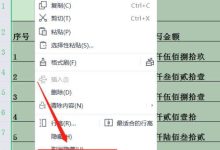

 国外主机测评 - 国外VPS,国外服务器,国外云服务器,测评及优惠码
国外主机测评 - 国外VPS,国外服务器,国外云服务器,测评及优惠码